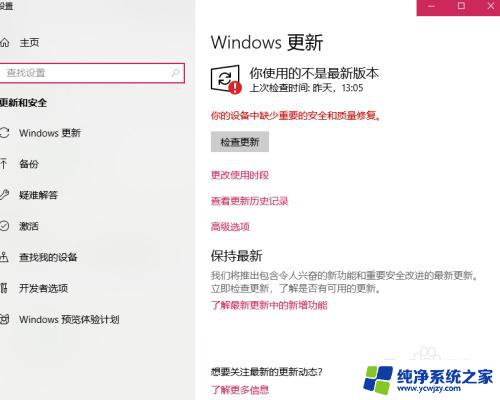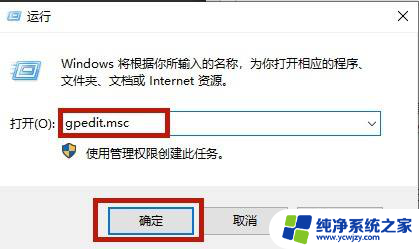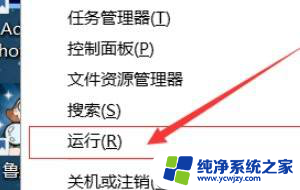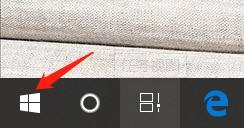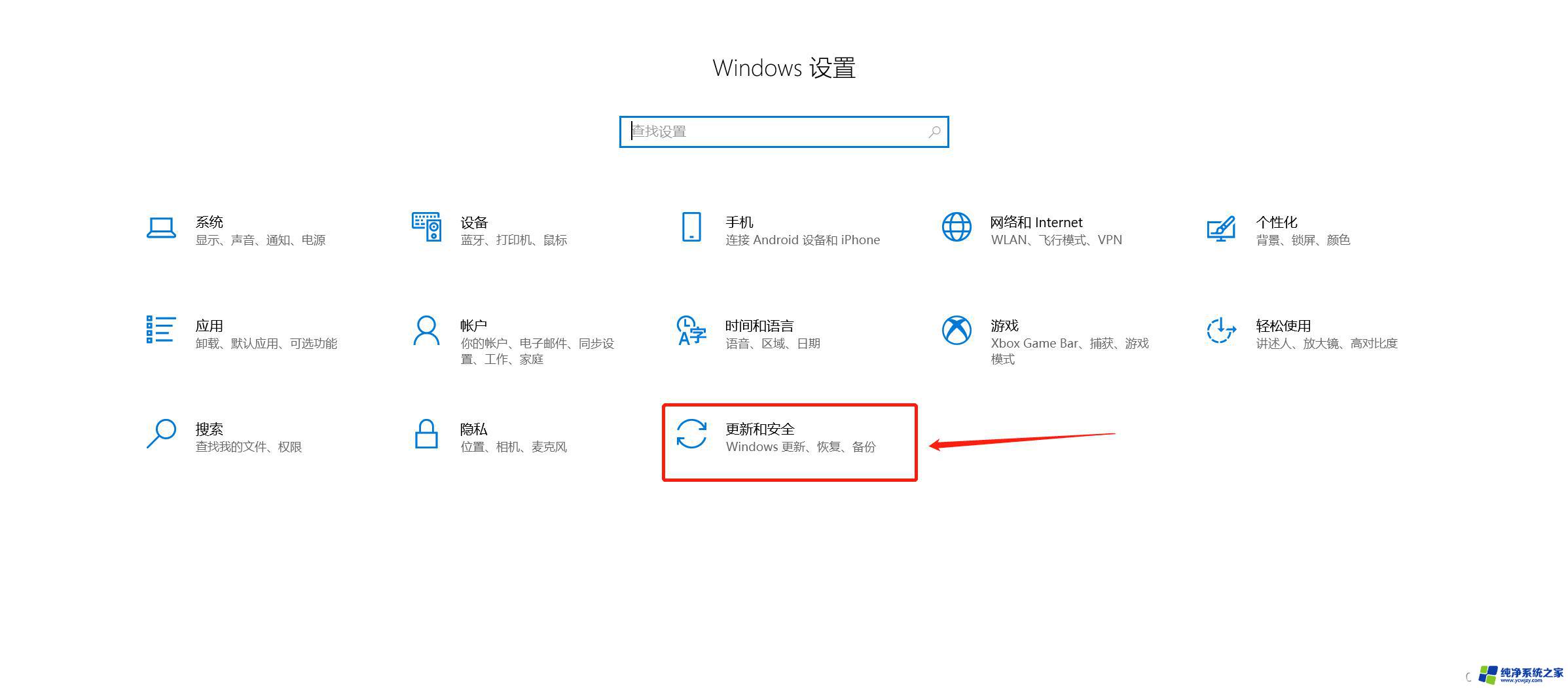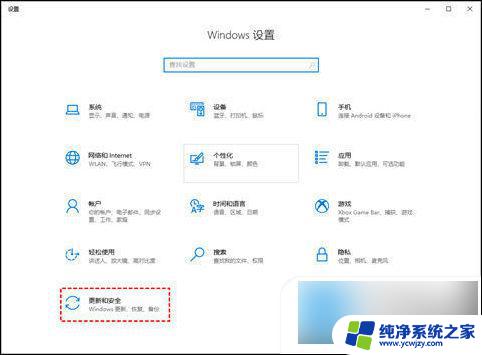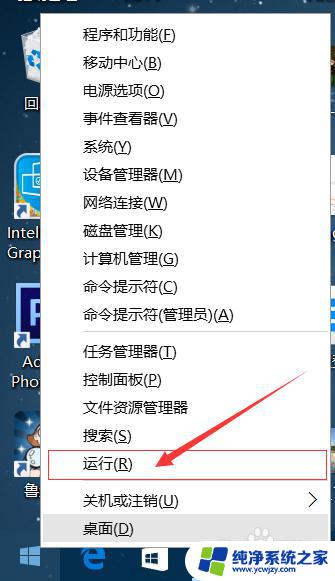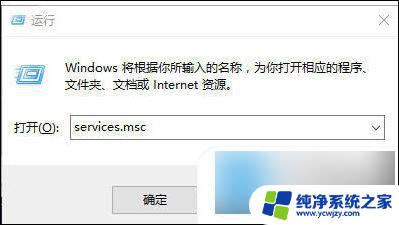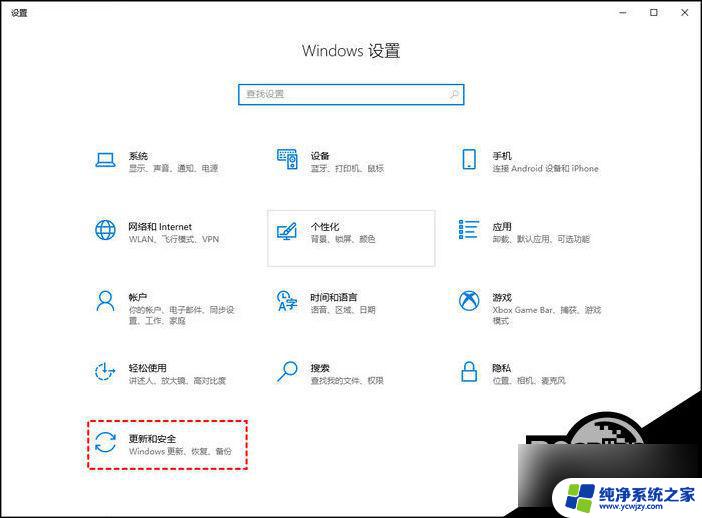win10永不不更新 win10如何关闭更新提示
更新时间:2023-10-12 08:48:01作者:yang
win10永不不更新,如今随着科技的不断发展,电脑操作系统也在不断更新升级,对于某些用户来说,这种频繁的更新可能会带来一些不便。特别是在使用Windows 10操作系统的用户,经常会遭遇到一些不断弹出的更新提示,让人感到烦恼。有没有办法可以关闭这些更新提示呢?在本文中我们将探讨如何关闭Win10的更新提示,让用户享受稳定的系统运行环境。
方法如下:
1.打开服务窗口
在电脑中,打开命令窗口输入命令services.msc,打开服务窗口。
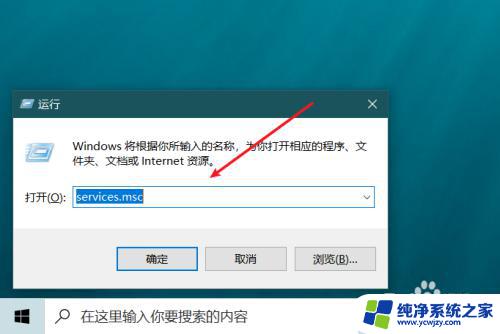
2.找到更新服务
在服务窗口中,找到windows update服务选项。
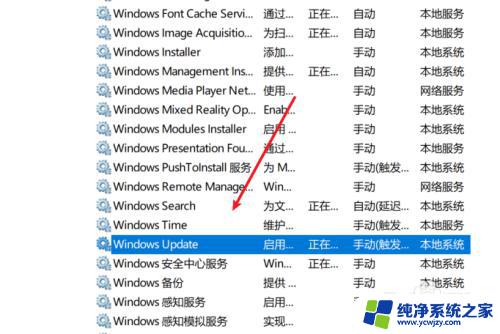
3.设置启动类型
在windows update属性窗口中,将启动类型设置为禁用。服务状态改为停止,点击确定按钮,就可以将系统更新服务永久关闭。
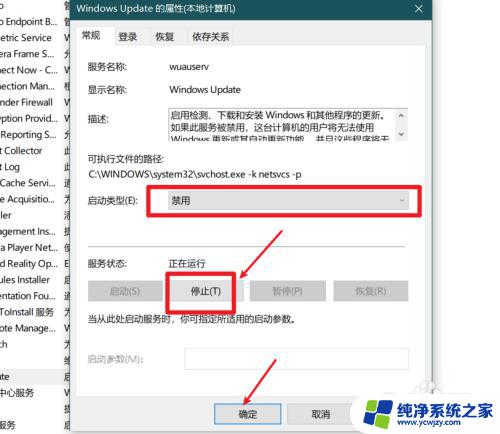
以上是关于永不更新win10的全部内容,如果你遇到了相同的情况,可以按照本文提供的方法解决。